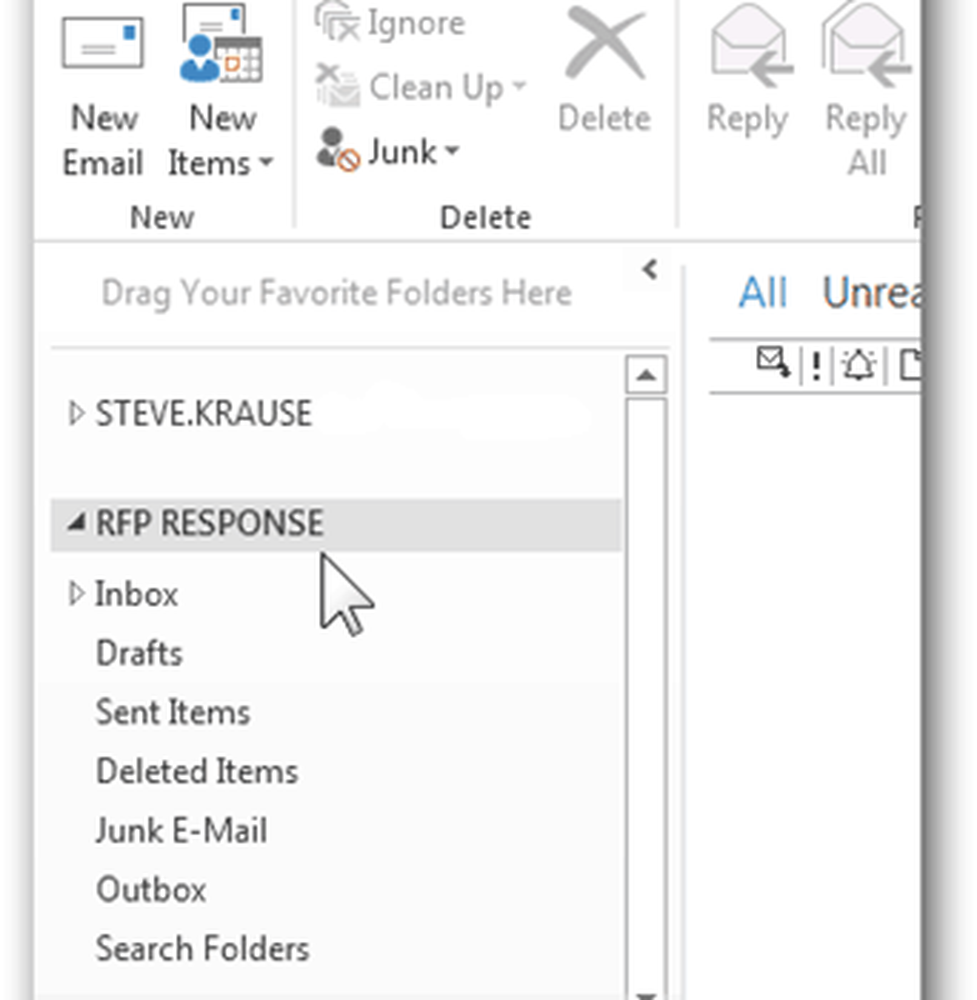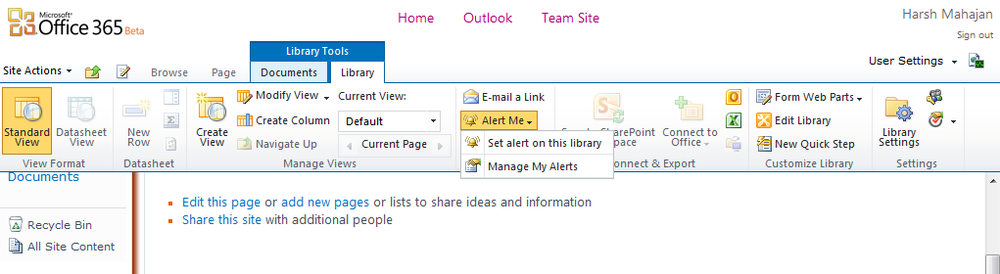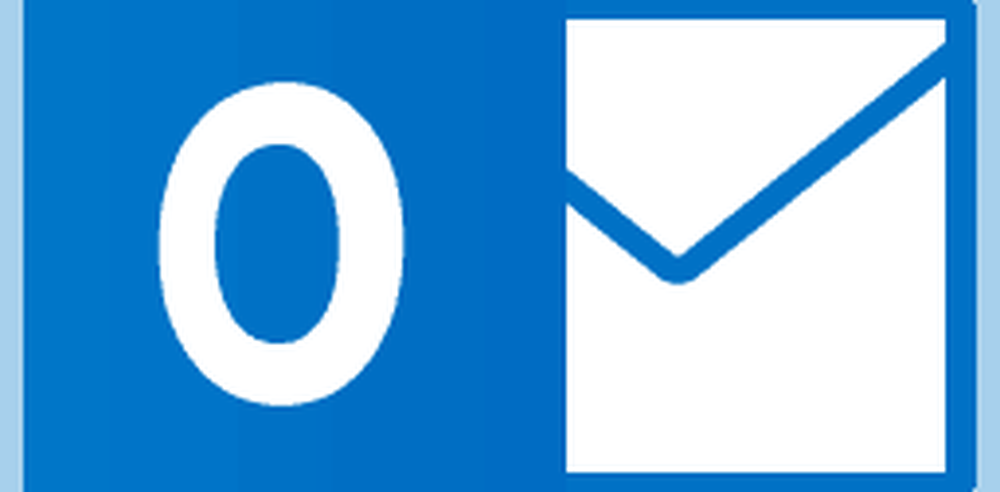Hoe voeg ik een extra mailbox toe in Outlook 2013

Hoe een extra mailbox toevoegen aan Outlook 2013
1. Open Outlook 2013 en klik op Bestand.
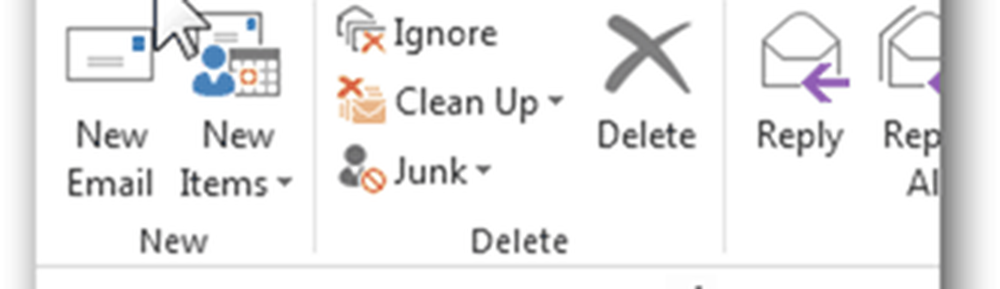
2. Klik op Info, Accountinstellingen, Accountinstellingen.

3. Markeer uw huidige e-mailaccount en klik op Wijzigen.
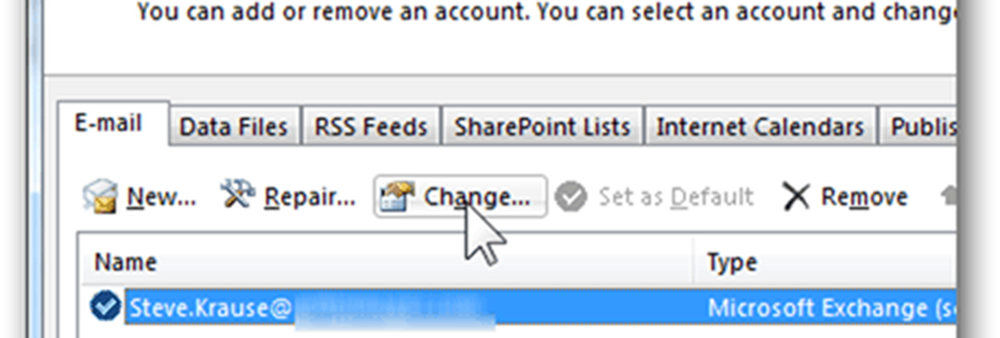
4. Klik op Serverinstellingen en klik op Meer instellingen.

5. Klik op het tabblad Geavanceerd en klik op Toevoegen.
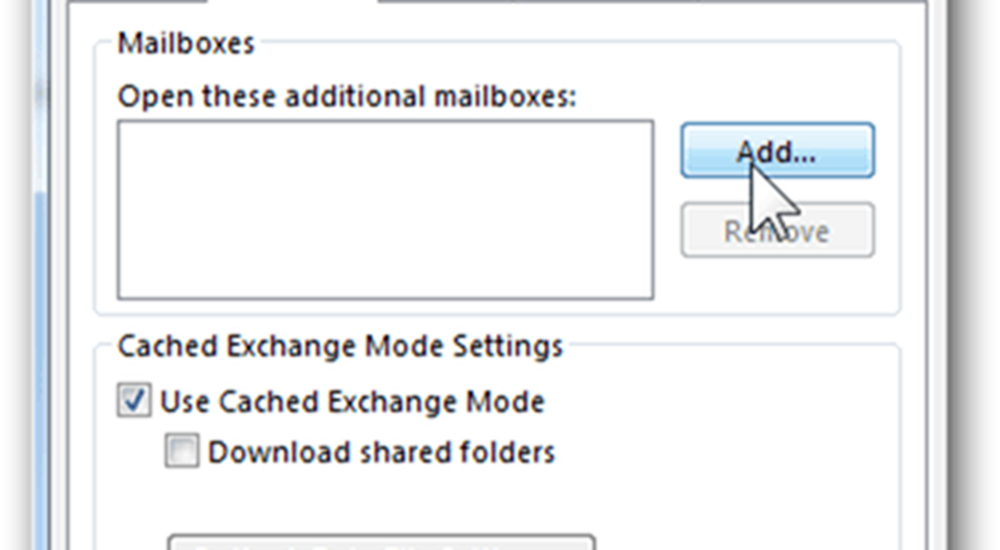
6. Voer de naam in van het extra / tweede postvak dat u wilt toevoegen en klik op OK. In mijn voorbeeld voeg ik een gedeelde mailbox toe die we gebruiken voor RFP-antwoorden.
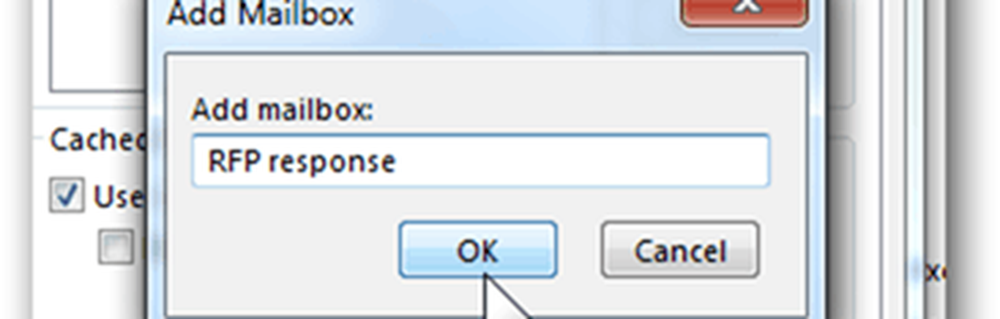
7. Bevestig dat de nieuwe mailbox door de server is opgelost en klik op OK om op te slaan.

8. Hier zijn we weer terug op het scherm Serverinstellingen. Klik volgende.
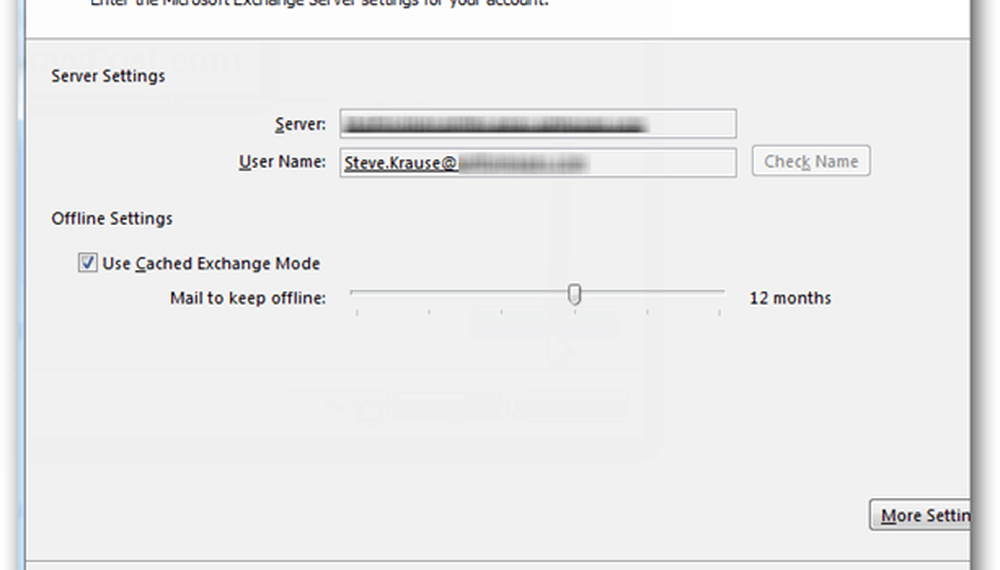
9. Klik op Voltooien.
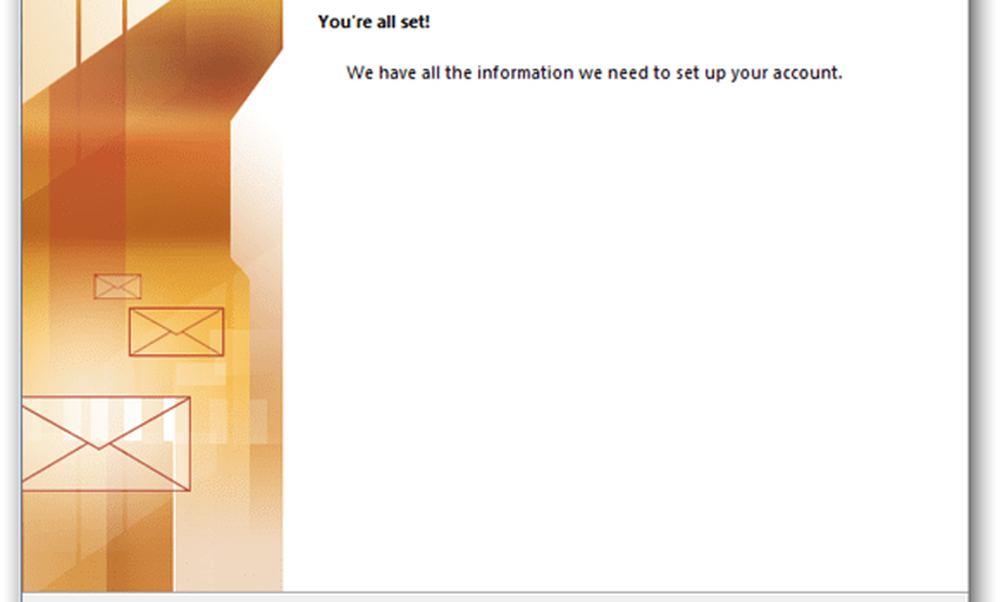
10. Klik op Sluiten op de pagina Accountinstellingen.
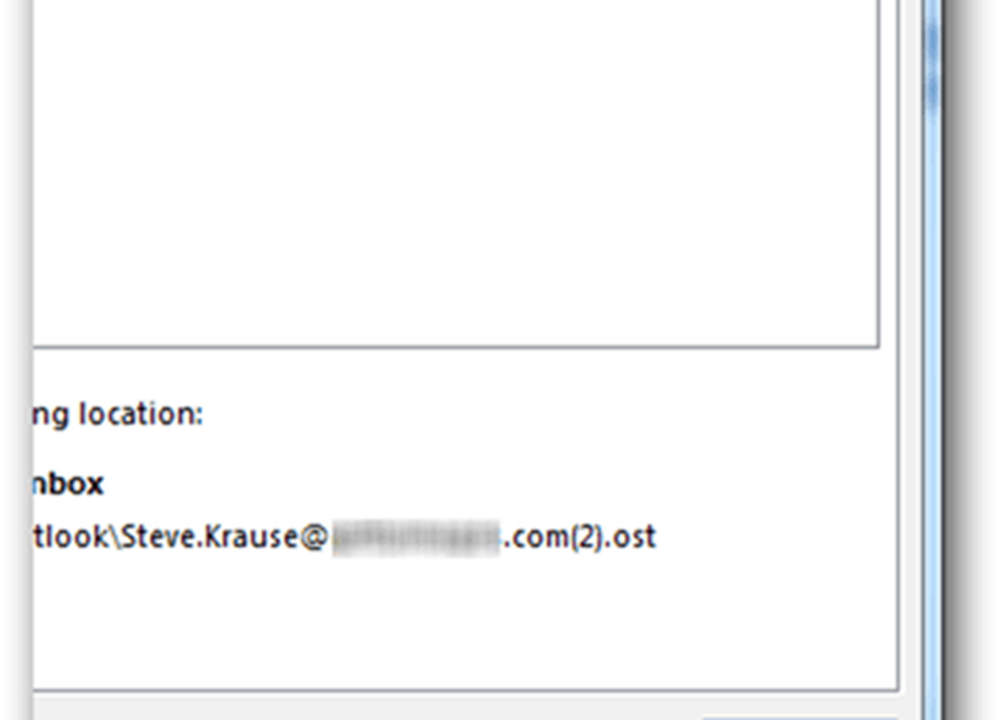
11. Uw nieuwe extra mailbox moet worden vermeld onder uw hoofdaccount of PST-bestanden als u al aan uw account hebt toegevoegd.